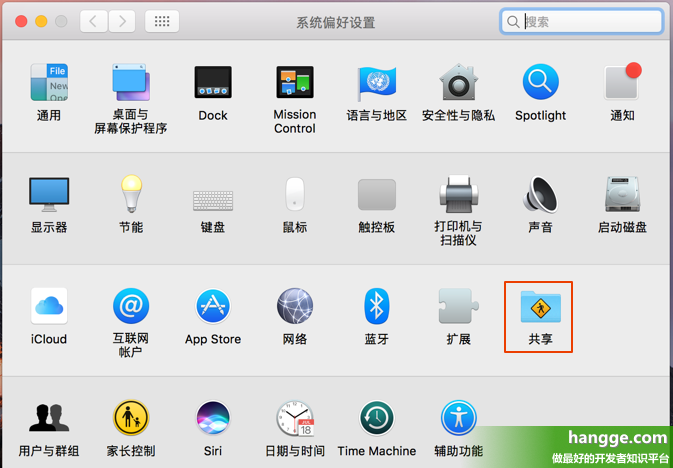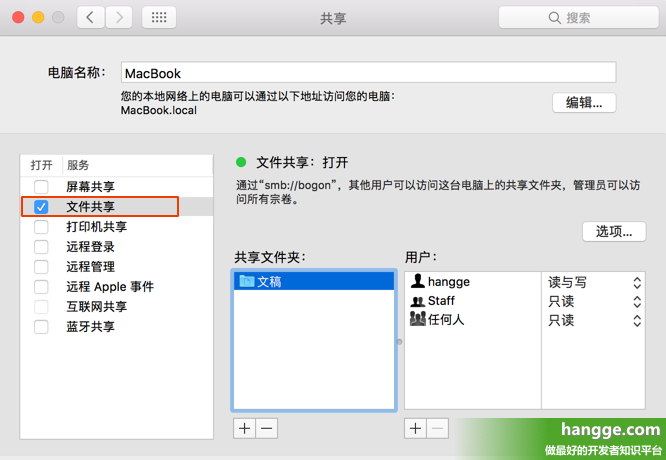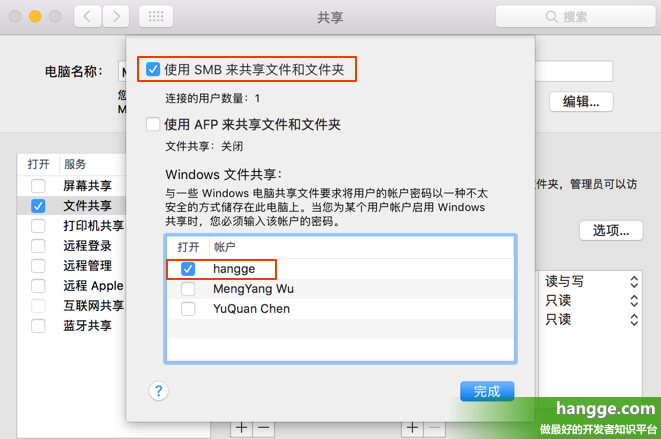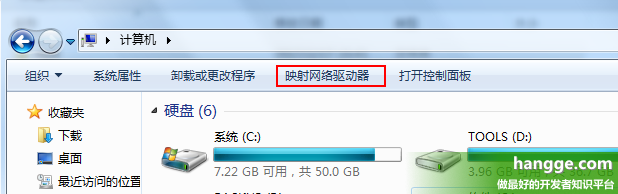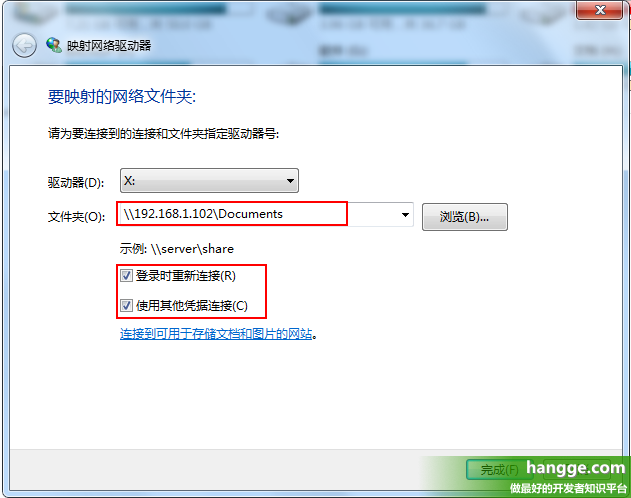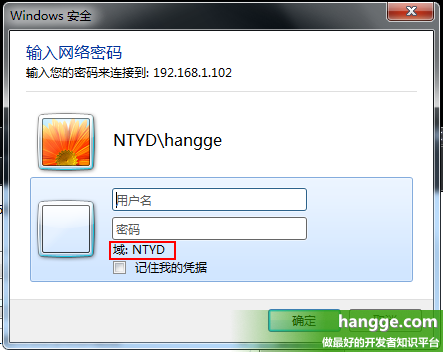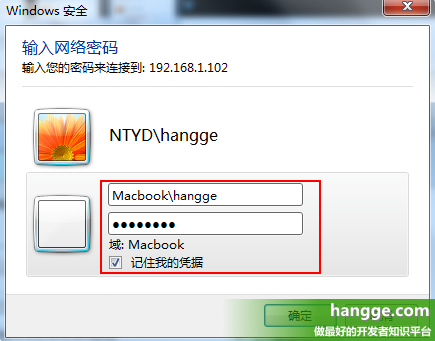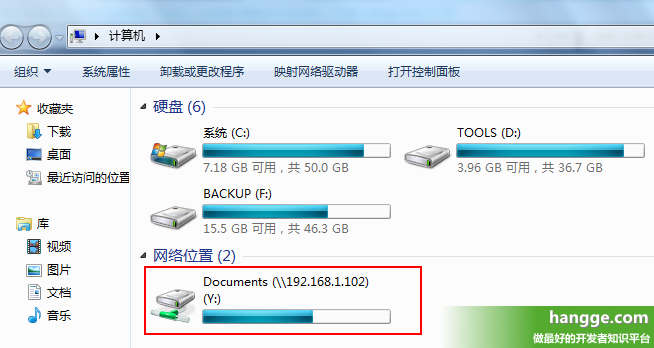一、Mac系统的共享设置
1,打开“系统偏好设置”->“共享”
2,在网络共享设置窗口中,在左边栏中勾选“文件共享”选项
注意:我这里共享文件夹添加了个“文稿”(Documents),电脑名称为 MacBook。这两个后面会用到。
3,接着请点击“选项”按钮,确保 SMB 共享选项已经被选中。同时启用共享账户。
二、Windows加载共享文件夹
1,Windows 这边打开“计算机”,点击“映射网路驱动器”
2,要映射的网络文件夹中我们输入 Mac 电脑的 ip 和共享的文件夹,同时勾选上相应的设置。点击“完成”按钮。
这里的ip地址后面要跟中文,不是英文文档单词。
3,在弹出的登录框中,我们还不能直接使用 Mac 上设置的 hangge 这个账号登录。因为当前的域是 NTYD。
4,我们用户名要使用:Mac电脑名称\用户名 这种形式。可以看到域也同步修改了。
这里也需要修改,用户名@电脑网络名
5,点击“确定”可以看到 Mac 电脑共享的文件夹已成功映射成一个本地磁盘了。
备注:mac下的跟的目录需要如果是中文的 一定要改成中文,切记不要翻译成英文、
还有要把屏幕共享也要勾上。
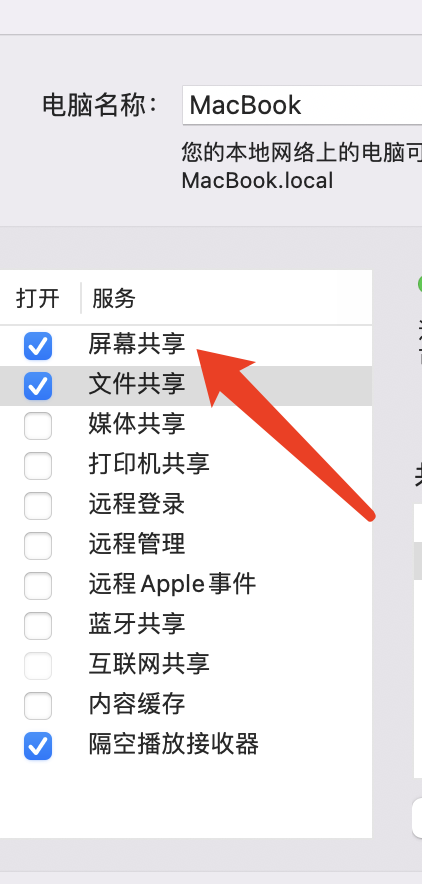
原文地址:http://www.cnblogs.com/yecao8888/p/16875441.html
1. 本站所有资源来源于用户上传和网络,如有侵权请邮件联系站长!
2. 分享目的仅供大家学习和交流,请务用于商业用途!
3. 如果你也有好源码或者教程,可以到用户中心发布,分享有积分奖励和额外收入!
4. 本站提供的源码、模板、插件等等其他资源,都不包含技术服务请大家谅解!
5. 如有链接无法下载、失效或广告,请联系管理员处理!
6. 本站资源售价只是赞助,收取费用仅维持本站的日常运营所需!
7. 如遇到加密压缩包,默认解压密码为"gltf",如遇到无法解压的请联系管理员!
8. 因为资源和程序源码均为可复制品,所以不支持任何理由的退款兑现,请斟酌后支付下载
声明:如果标题没有注明"已测试"或者"测试可用"等字样的资源源码均未经过站长测试.特别注意没有标注的源码不保证任何可用性